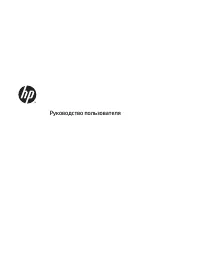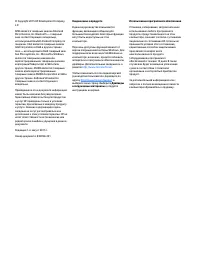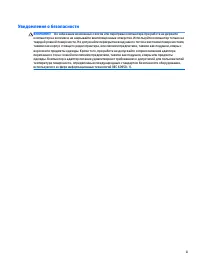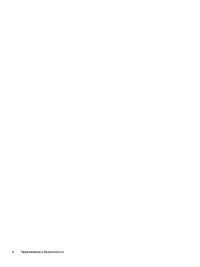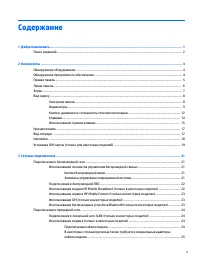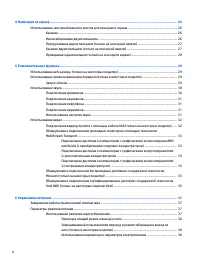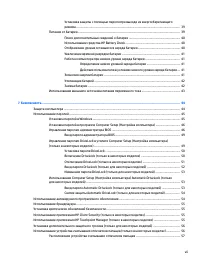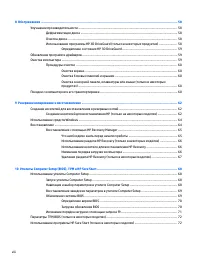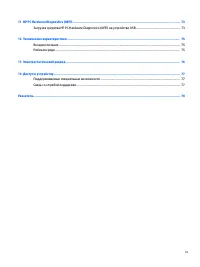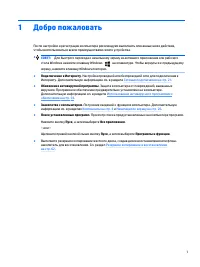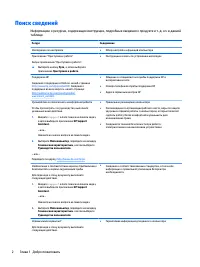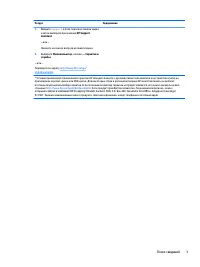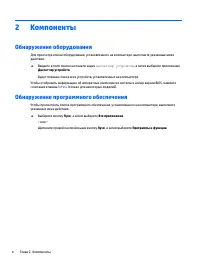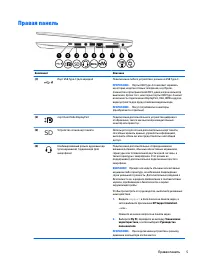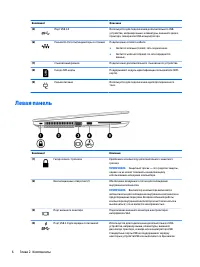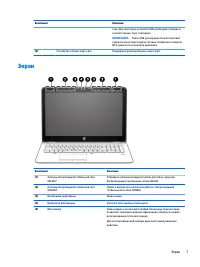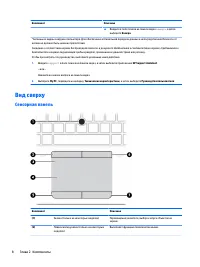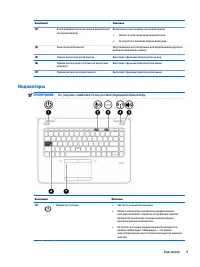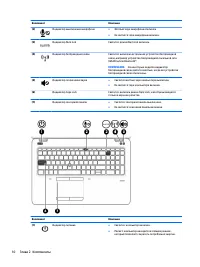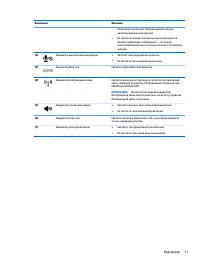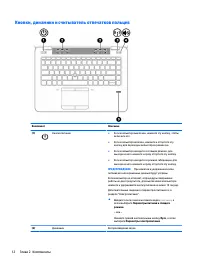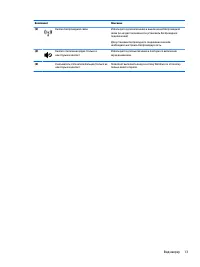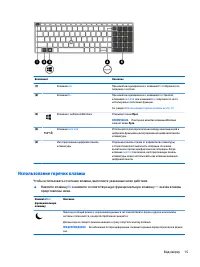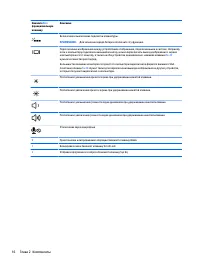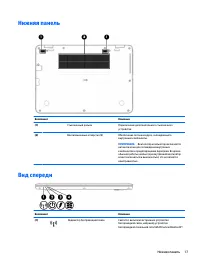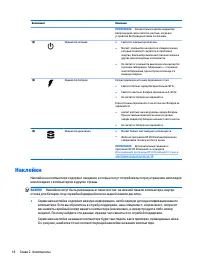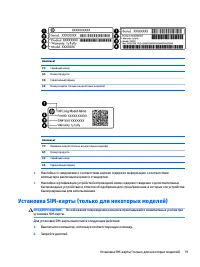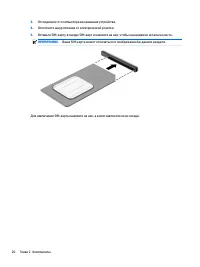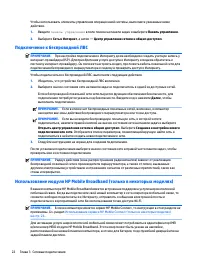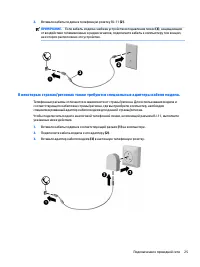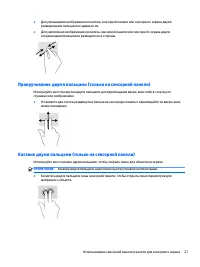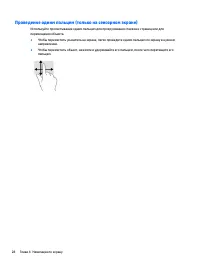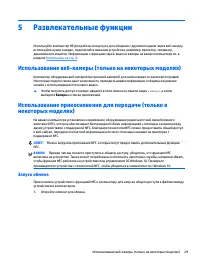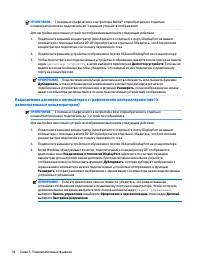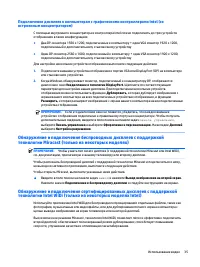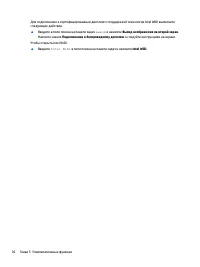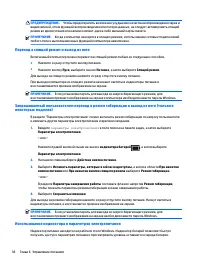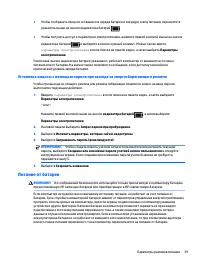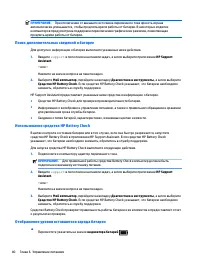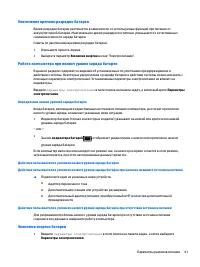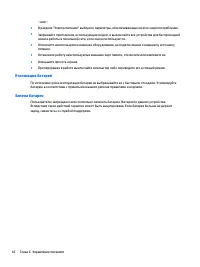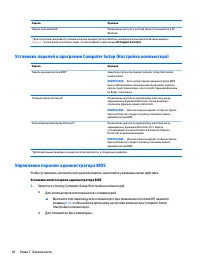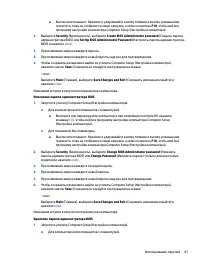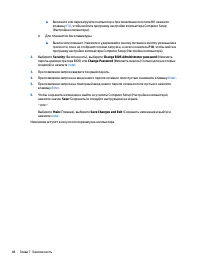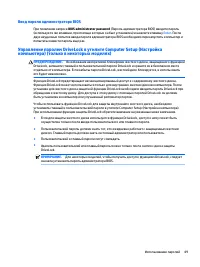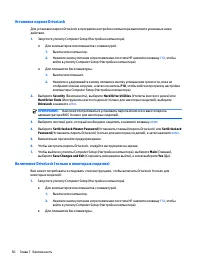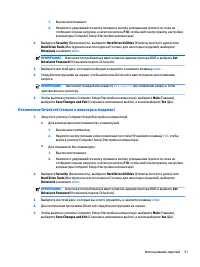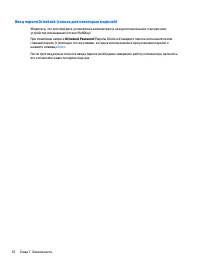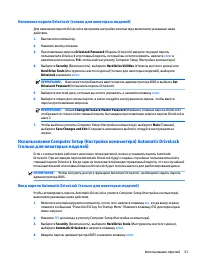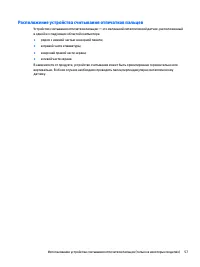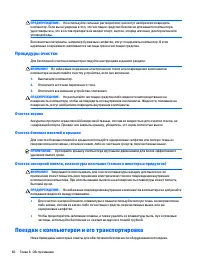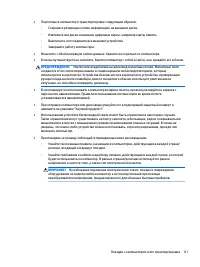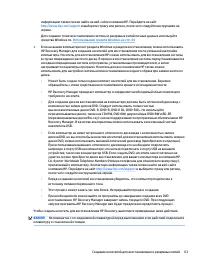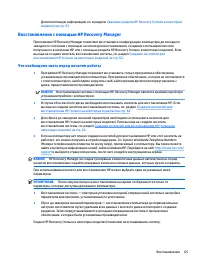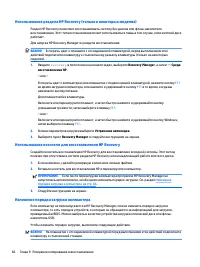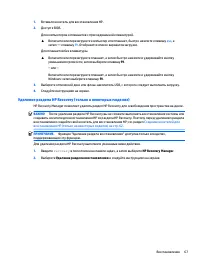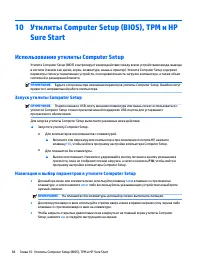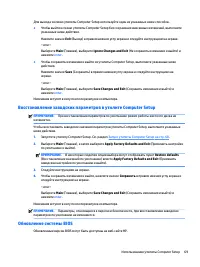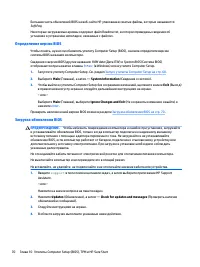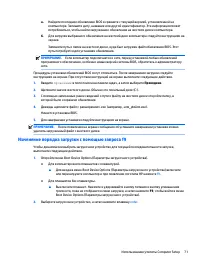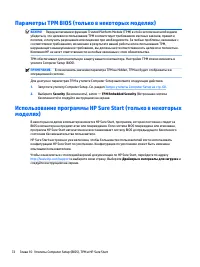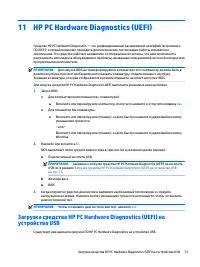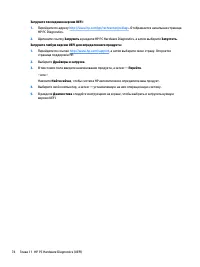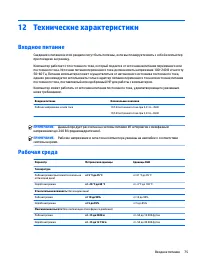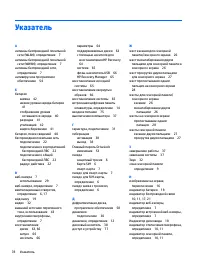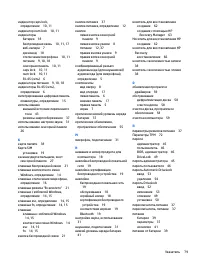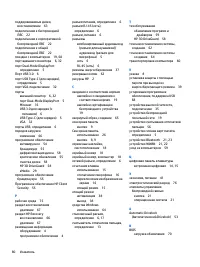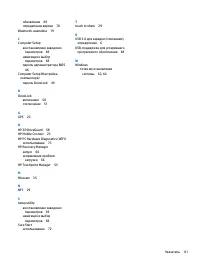Ноутбуки HP EliteBook 850 G3 (W10) - инструкция пользователя по применению, эксплуатации и установке на русском языке. Мы надеемся, она поможет вам решить возникшие у вас вопросы при эксплуатации техники.
Если остались вопросы, задайте их в комментариях после инструкции.
"Загружаем инструкцию", означает, что нужно подождать пока файл загрузится и можно будет его читать онлайн. Некоторые инструкции очень большие и время их появления зависит от вашей скорости интернета.
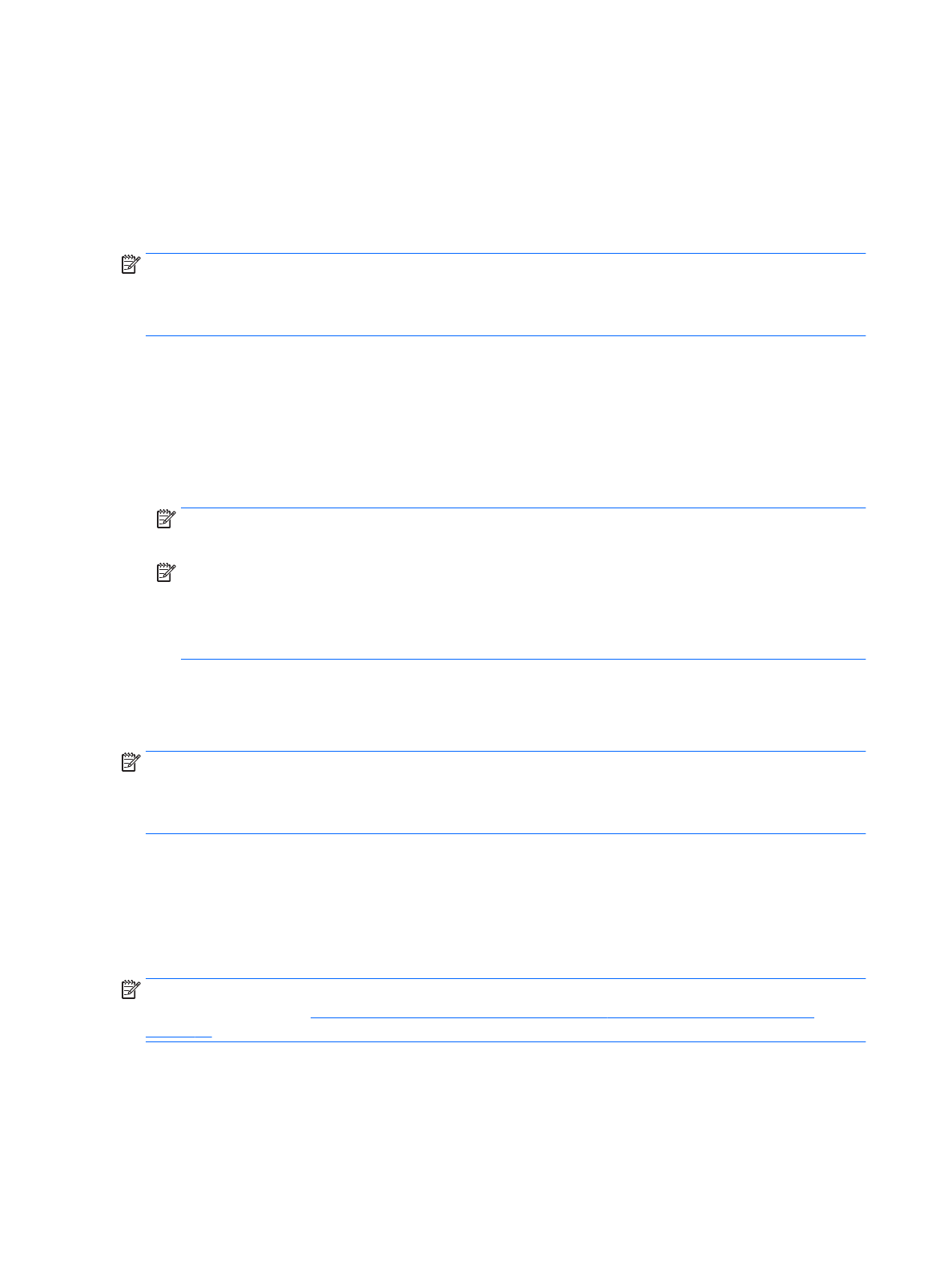
Чтобы использовать элементы управления операционной системы, выполните указанные ниже
действия.
1.
Введите
панель управления
в поле поиска на панели задач и выберите Панель управления.
2.
Выберите Сеть и Интернет, а затем — Центр управления сетями и общим доступом.
Подключение к беспроводной ЛВС
ПРИМЕЧАНИЕ.
При настройке подключения к Интернету дома необходимо создать учетную запись у
интернет-провайдера (ISP). Для приобретения услуги доступа к Интернету и модема обратитесь к
местному интернет-провайдеру. Он поможет настроить модем, проложить кабель локальной сети для
подключения беспроводного маршрутизатора к модему и проверить доступ к Интернету.
Чтобы подключиться к беспроводной ЛВС, выполните следующие действия.
1.
Убедитесь, что устройство беспроводной ЛВС включено.
2.
Выберите значок состояния сети на панели задач и подключитесь к одной из доступных сетей.
Если в беспроводной локальной сети используются функции обеспечения безопасности, для
подключения потребуется указать код безопасности. Введите код и нажмите Далее, чтобы
выполнить подключение.
ПРИМЕЧАНИЕ.
Если в списке нет беспроводных локальных сетей, возможно, компьютер
находится вне зоны действия беспроводного маршрутизатора или точки доступа.
ПРИМЕЧАНИЕ.
Если вы не видите беспроводную локальную сеть, к которой хотите
подключиться, нажмите правой кнопкой на значок состояния сети на панели задач и выберите
Открыть центр управления сетями и общим доступом. Выберите Создание и настройка нового
подключения или сети. Отобразится список параметров, позволяющий вручную найти сеть и
подключиться к ней или создать новое подключение к сети.
3.
Следуйте инструкциям на экране для создания подключения.
После установки подключения выберите значок состояния сети в правой части панели задач, чтобы
проверить имя и состояние подключения.
ПРИМЕЧАНИЕ.
Радиус действия (зона распространения радиосигналов) зависит от реализации
беспроводной локальной сети и производителя маршрутизатора, а также от помех, вызванных
другими электронными устройствами и отражением сигналов от различных препятствий, таких как
стены и перекрытия.
Использование модуля HP Mobile Broadband (только в некоторых моделях)
В вашем компьютере HP Mobile Broadband имеется встроенная поддержка услуги широкополосной
мобильной связи. Когда вы подключите свой новый компьютер к сети оператора мобильной связи, то
сможете свободно подключаться к Интернету, отправлять сообщения электронной почты и
подключаться к корпоративной сети без использования точек доступа Wi-Fi.
ПРИМЕЧАНИЕ.
Если в компьютере имеется сервис HP Mobile Connect, то инструкции в этом разделе не
применимы. См. раздел
Использование сервиса HP Mobile Connect (только в некоторых моделях)
Для активации услуги широкополосной мобильной связи может потребоваться идентификатор IMEI
и/или номер MEID модуля HP Mobile Broadband. Этот номер может быть указан на наклейке,
расположенной на нижней панели компьютера, в отсеке для батареи, под служебной дверцей или на
задней панели дисплея.
22
Глава 3 Сетевые подключения
Содержание
- 3 Уведомление о безопасности
- 5 Содержание
- 11 Добро пожаловать
- 12 Поиск сведений
- 14 Компоненты; Обнаружение оборудования; Обнаружение программного обеспечения
- 16 Левая панель
- 18 Вид сверху; Сенсорная панель
- 19 Индикаторы
- 22 Кнопки, динамики и считыватель отпечатков пальцев
- 24 Клавиши
- 25 Использование горячих клавиш
- 27 Вид спереди
- 28 Наклейки
- 31 Сетевые подключения; Подключение к беспроводной сети; Использование элементов управления беспроводной связью; Кнопка беспроводной связи
- 32 Подключение к беспроводной ЛВС
- 33 Использование GPS (только в некоторых моделях)
- 34 Подключение к проводной сети; Использование модема (только в некоторых моделях); Подключение кабеля модема
- 36 Навигация по экрану; Использование сенсорной панели и жестов для сенсорного; Касание
- 37 Прокручивание двумя пальцами (только на сенсорной панели); Касание двумя пальцами (только на сенсорной панели)
- 38 Проведение одним пальцем (только на сенсорном экране)
- 39 Развлекательные функции; Использование прикосновения для передачи (только в; Запуск обмена
- 40 Использование звука; Подключение динамиков
- 41 Подключение микрофона; Подключение наушников; Использование настроек звука
- 42 Использование видео
- 43 MultiStream Transport; приобретаемым отдельно концентратором)
- 44 дополнительным концентратором)
- 45 встроенным концентратором); Обнаружение и подключение беспроводных дисплеев с поддержкой; технологии Intel WiDi (только на некоторых моделях Intel)
- 47 Управление питанием; Завершение работы (выключение) компьютера; Параметры режимов питания; Использование режимов энергосбережения
- 48 Переход в спящий режим и выход из него; Использование индикатора и параметров электропитания
- 49 Питание от батареи
- 50 Поиск дополнительных сведений о батарее; Использование средства HP Battery Check; Отображение уровня оставшегося заряда батареи
- 51 Экономия энергии батареи
- 52 Утилизация батарей
- 53 Использование внешнего источника питания переменного тока
- 54 Безопасность; Защита компьютера
- 55 Установка паролей в Windows
- 56 Управление паролем администратора BIOS
- 59 Ввод пароля администратора BIOS
- 60 Установка пароля DriveLock; Включение DriveLock (только в некоторых моделях)
- 61 Отключение DriveLock (только в некоторых моделях)
- 62 Ввод пароля DriveLock (только для некоторых моделей)
- 63 Изменение пароля DriveLock (только для некоторых моделей); Ввод пароля Automatic DriveLock (только для некоторых моделей)
- 64 Снятие защиты Automatic DriveLock (только для некоторых моделей); Использование антивирусного программного обеспечения
- 65 Использование приложения HP Client Security (только в
- 66 Установка дополнительного защитного тросика (только для; Использование устройства считывания отпечатков пальцев
- 67 Расположение устройства считывания отпечатков пальцев
- 68 Обслуживание; Улучшение производительности; Дефрагментация диска; Очистка диска
- 69 Определение состояния HP 3D DriveGuard; Обновление программ и драйверов; Очистка компьютера
- 70 Процедуры очистки; Очистка экрана; Поездки с компьютером и его транспортировка
- 72 Резервное копирование и восстановление; Создание носителей для восстановления и резервных копий
- 74 Использование средств Windows
- 75 Восстановление с помощью HP Recovery Manager; Что необходимо знать перед началом работы
- 76 Использование раздела HP Recovery (только в некоторых моделях); Использование носителя для восстановления HP Recovery; Изменение порядка загрузки компьютера
- 77 Удаление раздела HP Recovery (только в некоторых моделях)
- 78 Sure Start; Использование утилиты Computer Setup; Запуск утилиты Computer Setup
- 79 Восстановление заводских параметров в утилите Computer Setup; Обновление системы BIOS
- 80 Определение версии BIOS; Загрузка обновления BIOS
- 81 Изменение порядка загрузки с помощью запроса f9
- 82 Параметры TPM BIOS (только в некоторых моделях); Использование программы HP Sure Start (только в некоторых
- 83 Загрузка средства HP PC Hardware Diagnostics (UEFI) на
- 85 2 Технические характеристики
- 86 3 Электростатический разряд
- 87 4 Доступ к устройству; Поддерживаемые специальные возможности; Связь со службой поддержки
- 88 Указатель